Amazon Fire: Hur man lägger till anteckningar och markerar text i en bok
Älskar du att läsa e-böcker på Amazon Kindle Fire? Lär dig hur du lägger till anteckningar och markerar text i en bok på Kindle Fire.
Aktivera USB-felsökning på din Amazon Fire-tablet och börja använda den med Android Studio eller mjukvaruutvecklingspaket (SDK) på din Windows-PC, Mac eller Linux. Följ dessa steg för att komma igång.
USB-felsökningsfunktionen på Amazon Fire-tableten låter apputvecklare testa sina appar i simulerade scenarier så att appen fungerar bra när du laddar ner och installerar den. Genom att använda samma funktion kan tekniker för Android-enheter lösa mjukvarunivåproblem på Amazon Fire-tableter.
Och slutligen, som slutanvändare kan du använda USB-felsökningsfunktionen för att utföra avancerade aktiviteter på din tablet, som att ta skärmdumpar i bulk från en PC eller Mac. Om du vill skapa en komplett klon av tableten kan du göra det genom att använda USB-felsökning. Att installera Android Debug Bridge (ADB) tjänsten på din Fire HD-tablet och PC är en utmanande uppgift. Men om du följer de steg-för-steg-metoder som nämns i denna artikel, kommer Amazon Fire ADB och Android Studio att synkroniseras och fungera utan problem.
Innehåll
Hur man aktiverar Android Debug Bridge (ADB) på Amazon Fire-tableter
Sedan lanseringen har det funnits olika versioner av Amazon Fire-tableten. Nedan hittar du olika metoder för att aktivera ADB på alla befintliga Amazon Fire-tableter:
Aktivera ADB på tidigare Amazon Fire-tableter
Om du använder en gammal Kindle Fire 1:a generationens tablet behöver du inte vidta några åtgärder på tableten. Som standard är ADB aktivt på dessa enheter. Men om du använder en Kindle Fire HD-tablet för att aktivera USB-felsökning, gör så här:
Aktivera ADB på alla Amazon Fire X och Fire HD X-tableter
Om du någonsin aktiverat ADB eller USB-felsökning på en Android-smartphone, kommer du att tycka att det är riktigt enkelt att göra samma sak på en Amazon Fire-tablet. Eftersom stegen är liknande i båda dessa Android-enhetstyper. Här är hur det görs:
Ladda ner och installera Android Studio SDK
Du kan använda ADB-funktionen när du installerar Android Studio. När det är på din PC kan du köra olika ADB-kommandon med hjälp av Windows-terminalappen eller Android Studio-appen. Här är hur man installerar SDK:
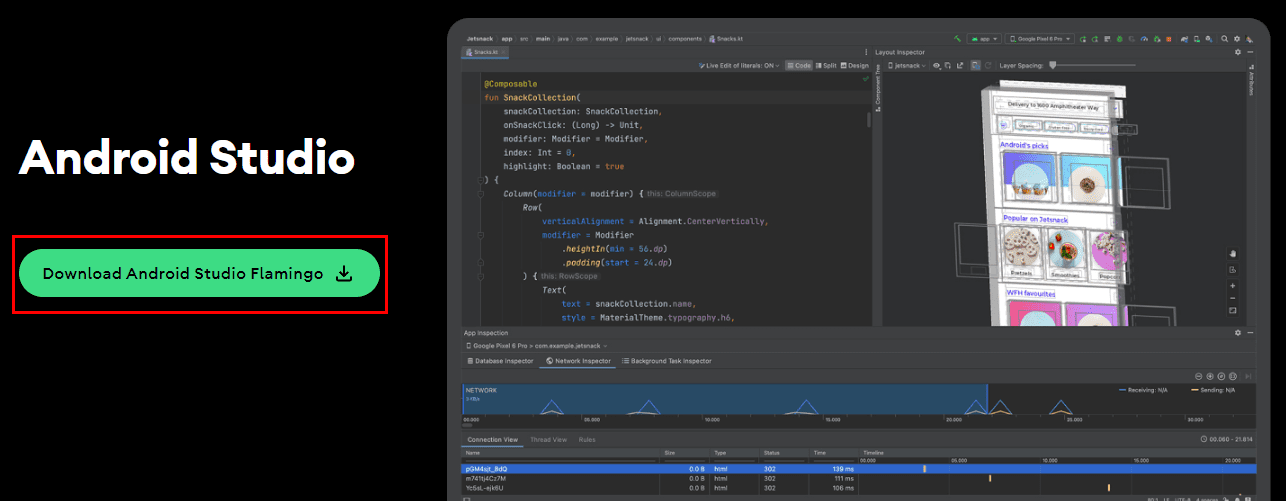
Ladda ner och installera Amazon Fire-drivrutin
I detta steg ska du installera Amazon Fire SDK. Genom att göra detta kan du enkelt lägga till de nödvändiga Android SDK:erna till installationsmappen för Android Studio. Senare kommer Android Studio att använda paketet för att identifiera och synkronisera med dina Amazon Fire HD X, Fire X och Kindle Fire-tableter. Här är hur du kan utföra denna uppgift:
https://s3.amazonaws.com/android-sdk-manager/redist/kindle_fire_usb_driver.zip
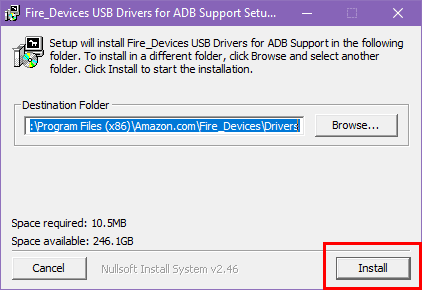
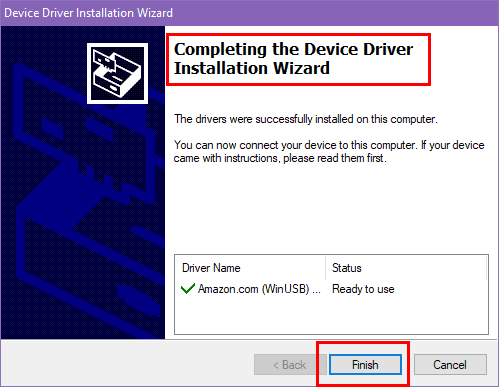
Installera ADB mellan Amazon Fire-tablet och Windows PC
Nu är du redo att koppla din Fire HD-tablet till PC:n för felsökning och utveckling med hjälp av Android Studio-appen.
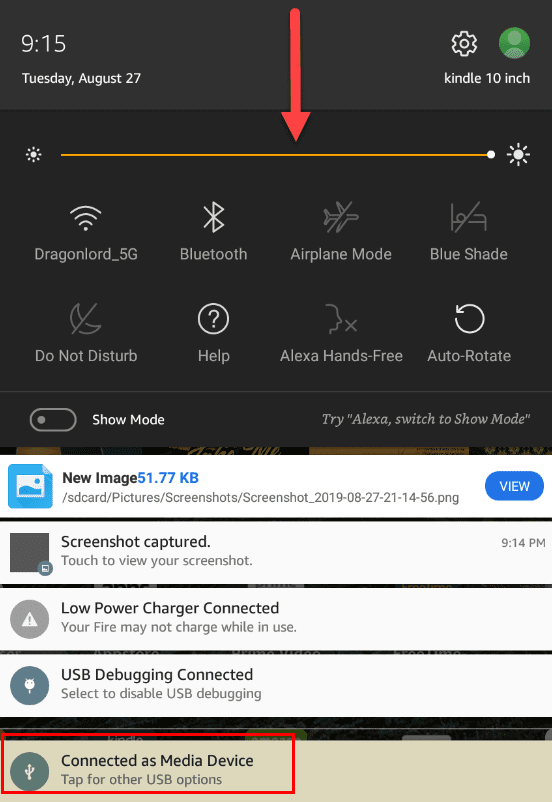
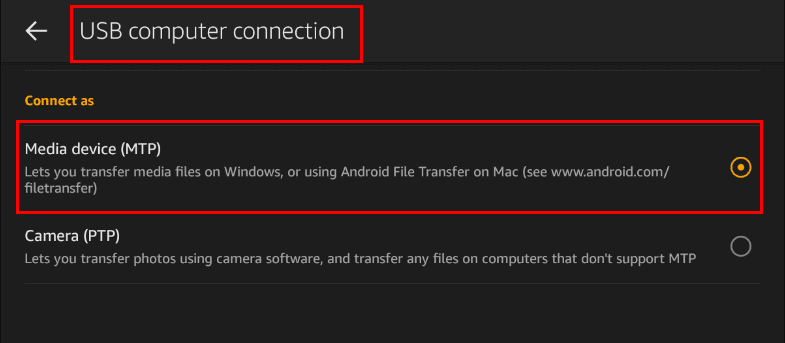
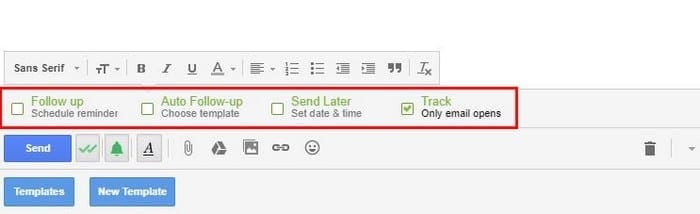
Testa enhetsanslutningar med ADB-kommandon
Din Windows-PC bör upptäcka Amazon Fire-tableten som en “Android Composite ADB Interface” enhet. Om inte, kan du behöva ta bort Amazon Fire-enheten från Enhetshanteraren, och sedan installera Amazon Fire Tablet Driver igen som förklarats tidigare. När du ser att tableten är ansluten framgångsrikt med PC:n, följ dessa steg:
adb kill-server
adb start-server
adb devices
Installera ADB mellan Amazon Fire och Mac/Linux
Du kan också använda din Mac eller Linux-dator för att ansluta till din Amazon Fire-tablet med hjälp av Android Debug Bridge-protokollet. Här är stegen du bör prova:
adb kill-server
adb start-server
adb devices
Slutsats
Så där! Nu bör inget stoppa dig från att ansluta din Amazon Fire HD X, Fire X och Kindle Fire-tablet till en PC, Mac eller Linux för USB-felsökning. Testa ovanstående metod och dela din erfarenhet nedan i kommentarsfältet. Om du också känner till ett annat bra sätt att använda ADB med Amazon Fire-tablet och dator, glöm inte att nämna det i dina kommentarer.
Älskar du att läsa e-böcker på Amazon Kindle Fire? Lär dig hur du lägger till anteckningar och markerar text i en bok på Kindle Fire.
Vill du lägga till eller ta bort e-postkonton på din Fire-surfplatta? Vår omfattande guide går igenom processen steg för steg, vilket gör det snabbt och enkelt att hantera dina e-postkonton på din favorit enhet. Missa inte denna viktiga handledning!
Letar du efter steg för att rensa webbläsardata, historik, cache, cookies etc. på Amazon Fire? Den här guiden förklarar alla beprövade metoder på vanlig svenska.
Vill du använda en Android Fire-tablet med Android Studio-appar på PC? Lär dig här hur du aktiverar USB-felsökning av Fire-tablet på PC, Mac och Linux.
Läs nu för att lära dig hur man raderar musik och videor från Amazon Fire och Fire HD-plattor för att frigöra utrymme, rensa upp eller förbättra prestanda.
Vill du organisera bokmärkessystemet på din Amazon Fire-tavla? Läs denna artikel för att lära dig hur du lägger till, tar bort och redigerar bokmärken nu!
Har du problem med att din Amazon Fire-surfplatta inte startar? Läs den här artikeln för att upptäcka steg-för-steg-metoder för att lösa problemet.
Har du en Amazon Fire och vill installera Google Chrome på den? Lär dig hur man installerar Google Chrome via APK-fil på Kindle-enheter.
Vet du inte hur man installerar APK-filer på Amazon Fire-enheter? Lär dig de bästa metoderna för installation av APK-filer som alla kan tillämpa.
Bli inte vilse när du läser din favoritroman. Lär dig hur du bokmärker sidor i dina böcker på Amazon Fire-datorerna.
Använder du flera Google-konton på Android och PC och vet inte hur man ändrar standard Google-konto? Läs vidare för att lära dig de hemliga stegen.
Facebook-berättelser kan vara mycket roliga att göra. Här är hur du kan skapa en berättelse på din Android-enhet och dator.
Fyller det på din Android? Lös problemet med dessa nybörjarvänliga tips för alla enheter.
Hur man aktiverar eller inaktiverar stavningskontrollfunktioner i Android OS.
En handledning som visar hur du aktiverar utvecklaralternativ och USB-felsökning på Samsung Galaxy Tab S9.
Älskar du att läsa e-böcker på Amazon Kindle Fire? Lär dig hur du lägger till anteckningar och markerar text i en bok på Kindle Fire.
Jag ger en lista över saker du kan prova om din Android-enhet verkar starta om slumpmässigt utan uppenbar anledning.
Vill du lägga till eller ta bort e-postkonton på din Fire-surfplatta? Vår omfattande guide går igenom processen steg för steg, vilket gör det snabbt och enkelt att hantera dina e-postkonton på din favorit enhet. Missa inte denna viktiga handledning!
En handledning som visar två lösningar på hur man permanent förhindrar appar från att starta vid uppstart på din Android-enhet.
Behöver du nedgradera en app på Android-enhet? Läs den här artikeln för att lära dig hur du nedgraderar en app på Android, steg för steg.














